용량이 너무 가볍다. (잘못설치했나했는데 아니더라고요)


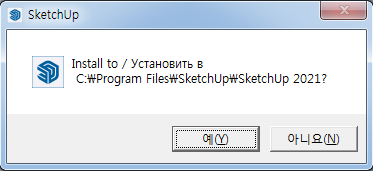
Shift + Enter를 눌러주면 English Version으로 바뀐다.
시작 >> 아이콘클릭하면 아래 화면이 뜨는데 Agree를 해주면 바로 사용 가능하다.
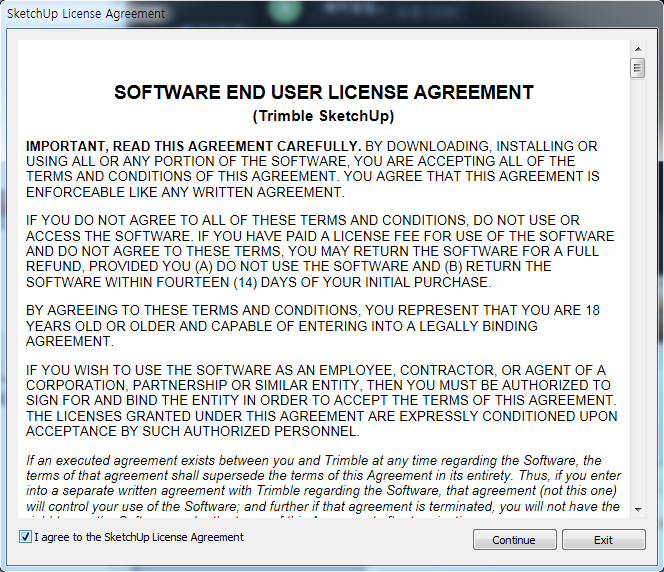
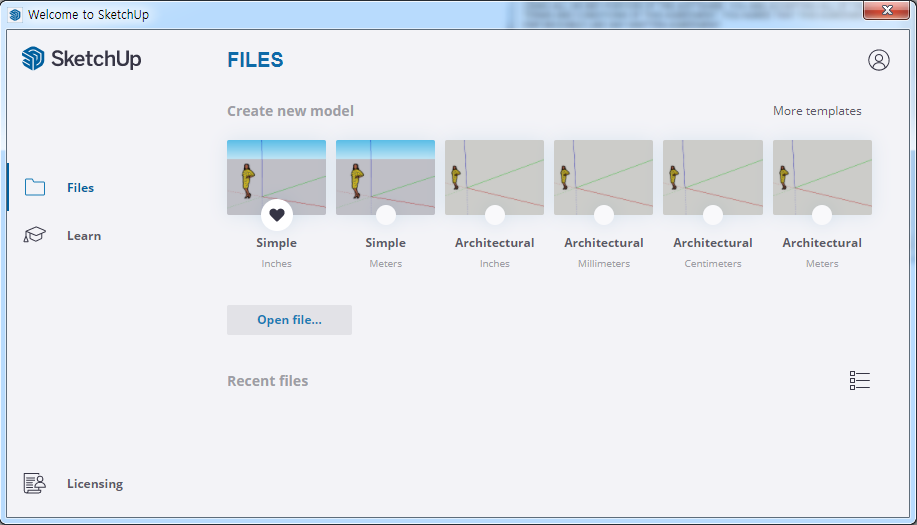
New model를 설정할때 사용할 단위별로 나뉜다.
작업공간의 오른편에있는 Default Tray는 툴바 위의 Windows를 눌러서 필요에 따라 설정할수 있다.
(불필요한거 안보이게 하고 작업할 경우 설정해주면 좋다.)

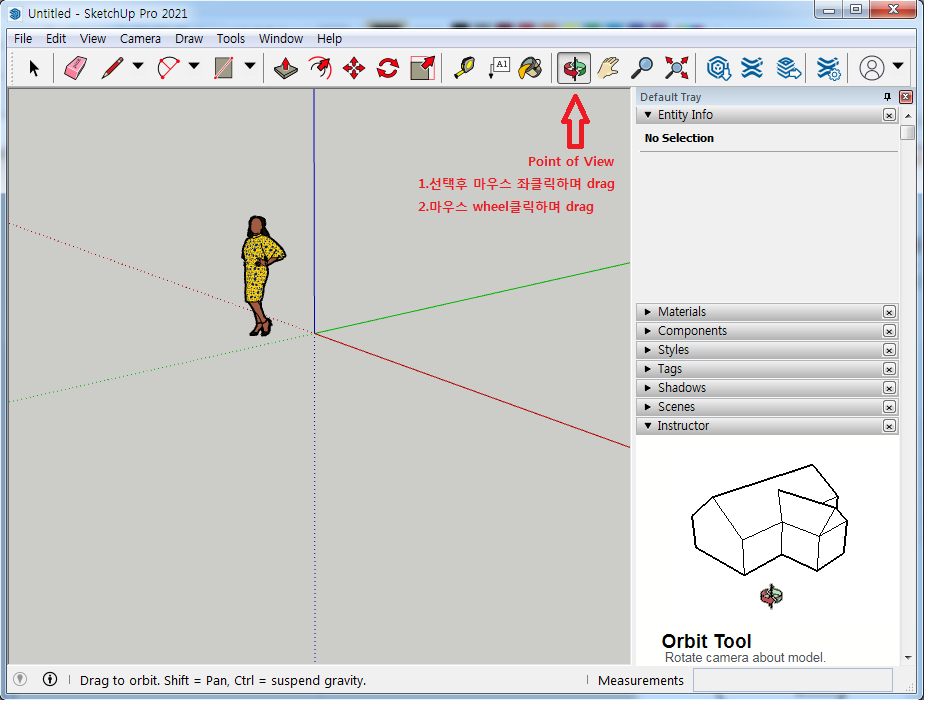
그리기전에 시점을 이해해야한다.
3D 공간에 있는 X축, Y축, Z축 이 있는데, 마우스휠을 누른채로 이리저리 Drag를 하다보면 축을 중심으로 이미지가 회전하는걸 확인할 수 있다.
그리려고 하는 객체의 FrontView, SideView, TopDownView 를 정리해서 그려야한다.

Arch를 선택하고 Z축을 따라서 Drag하지 위쪽으로 호(=Arch)가 생겼다.
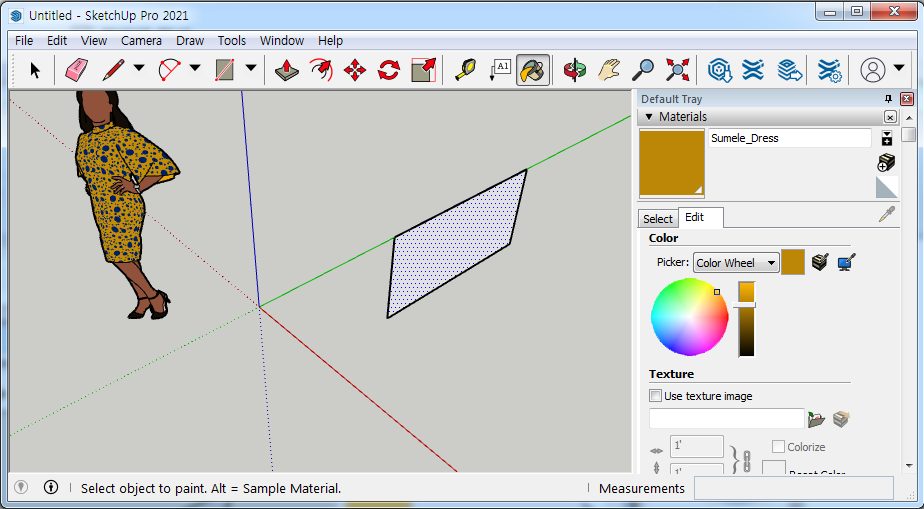
색칙하려면 일단 clossed loop로 된 하나의 도형을 그려줘야한다.
ToolBar 가장왼쪽의 SelectTool로 면을 선택해주고 Paint아이콘을 선택한후 면을 클릭해주면 된다.
그리면서 주변에 있는 색을 끌어오고 싶을땐 Alt를 누르면 스포이드로 바뀌어서 색을 뽑아올 수 있다.

Extrude기능에 해당한다.
면(=Face)를 일단 만들고 push/pull 아이콘을 선택후 좌클릭후 Drag를 하면 Drag한 방향으로 면이 늘어나서 3D객체를 쉽게 만들수 있게 해준다.
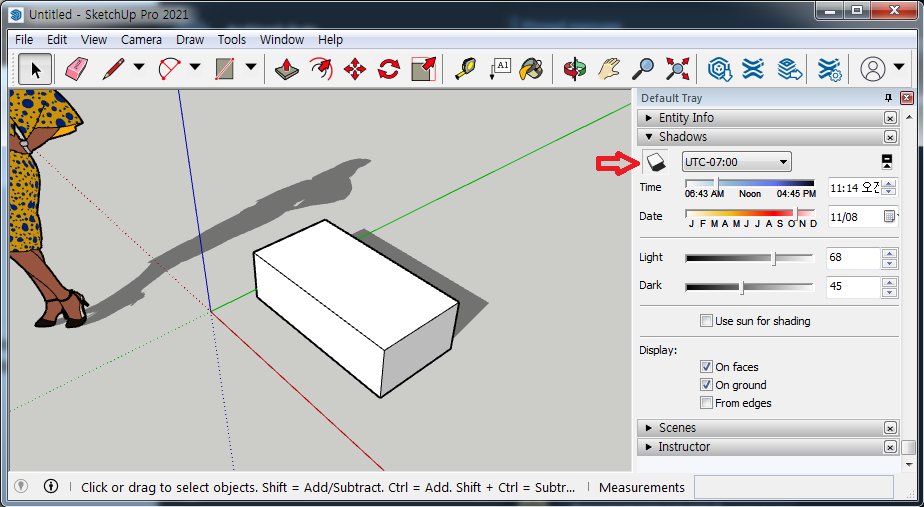
그림자가 있으니 뭔가 그럴듯해 보인다.
Shadows를 적용하기 위해선 위 그림에서 화살표로 표시한 부분을 클릭해주면 된다.
UTC 타임을 바꿔주면 시간에 따를 해의 위치에 따라 그림자의 위치가 조금씩 바뀌는 걸 볼수 있다.
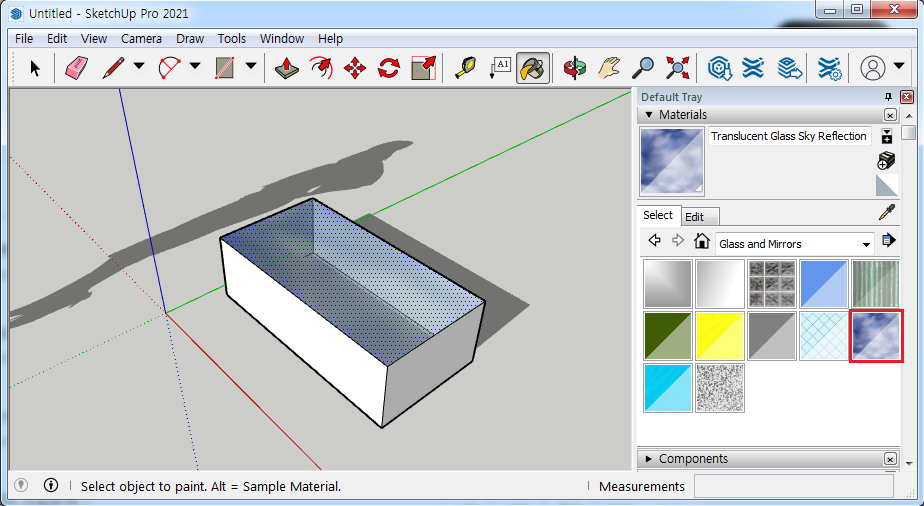
Materials >> Glass를 적용해주지 투명한 천정 안에 공간이 생겼다.
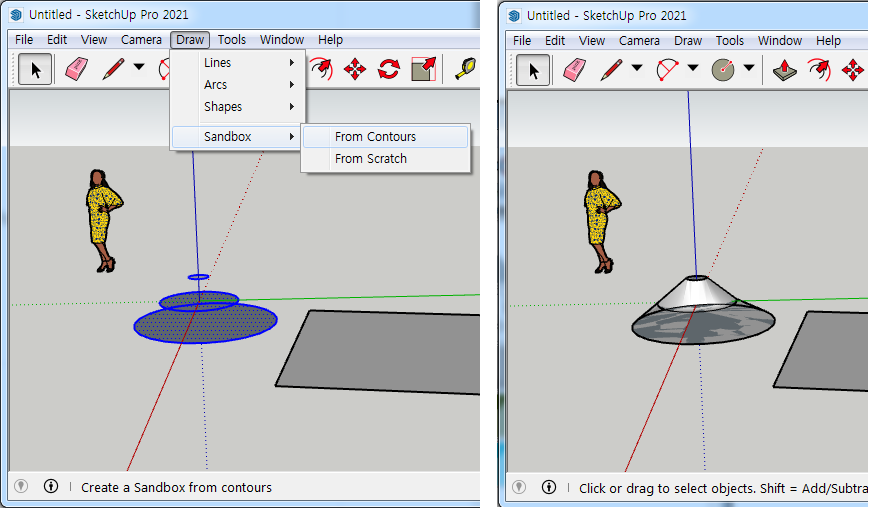
Draw >> SandBox로 들어가면 새로운 객체를 빚어낼수 있다.
등고선을 그리듯이 층층히 이미지를 그려주고 From Contours를 선택해주면 연속되게 연결되면서 하나의 객체가 완성된다.
'S' 카테고리의 다른 글
| SAEM 쌤 (태양광 발전으로 수익창출) (feat.태양발전 원리)ㅁ (2) | 2023.03.24 |
|---|---|
| 스팸차단 앱들 리뷰 (The Call)(Voice Fishing Filtering App) (0) | 2020.08.25 |
| Google Survey (=구글 설문지) (0) | 2018.10.23 |
| SoCar(=소카) 이용후기 (소카,딜카,등등) (2) | 2018.08.10 |

